|
|
|---|
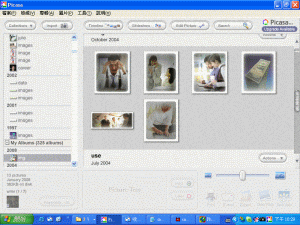
|
壹、推薦理由:(好東西就要與好網友分享) 您是否收集很多照片,但卻為了要找一張圖檔,卻老是找不到? 您有堆積如山的數位相機拍攝作品,要進一步後續處理嗎? 您不會使用專業軟體的縮圖、銳化、增色(正片)功能嗎? 您是否嫌 ACDSee 軟體,已不能滿足您目前的工作需要? 您是否已記不得過去這張圖片,在何時建立的嗎? 您需要經常需傳送分享圖片,給您的朋友嗎? 您有管理圖檔或數位相片資料的需要嗎? 您是否常需要列印、備份圖片檔案嗎? 您有幻燈片製作或展示的需求嗎? 最重要的是此軟體完全免費。 |
|
貳、軟體簡介: 軟體分類: 圖像快速檢索工具 軟體介紹: 是一套簡單易用的秀圖免費軟體,檢索圖片速度超快,能夠依照時間自動把照片整理成相簿...。 軟體檔名: picasa2-setup-1877.exe 軟體性質: Freeware (free download) 最近版本: Picasa 2 檔案容量: 3,142 KB 原創公司: Picasa 公司 2004.07月 賣給 Google 搜索引擎 軟體位址: http://www.picasa.com/ |
|
參、作業需求: 作業系統: Microsoft Windows 98/ME/2000/XP. 系統要求: Internet Explorer 5.01 or better (6.0 recommended)、64 MB RAM、50 MB available hard disk space ... 適用檔案: Images: jpg, bmp, gif, png, psd, tif. 適用檔案: Movies: avi, mpg, wmv, asf, mov (QuickTime), RAW data files. 支援相機: including cameras from Canon, Nikon, Kodak, Minolta and Pentax. 語言界面: 英文(Currently available in English only.) 由於免費空間限制,不便提供,請見諒。 原址下載: 軟體網址:http://www.picasa.com/ 本報會員請直接到本報導 CD:/study/maillist3/tools/01/file/ 目錄內取用便可。 |
|
肆、原(英)文介紹: 軟體特性: 相關支援: 詳細說明: |
|
伍、中文化問題: 根據我的瞭解,目前最新版本 Picasa 2 還未見到中文化版本,相信不久應該會有才對。 早期的 Picasa v1.618 Build 5.26 版,已經有國人完成中文化,但部份功能介面還未完成。 在彼岸的中國也有類似的早期簡體版本出現過。 可能是目前 picasa 不支援中文命名的檔名或資料夾關係,以致中文化業者還不想動手吧。 編寫本文以前曾找到過上述的中文化(繁、簡)安裝軟體,但因電腦重灌,很抱歉該網址已不記得了。 為利網友快速取得本報導相關檔案等資料,歡迎採 索取教材資料 方式,完整獲得 1 片網頁製作相關光碟片。 檔案存放目錄及檔名,詳見玖、會員注意事項說明。 |
|
陸、中文簡介: Picasa 最早推出為免費 1.6 版軟體,使用方便、速度快、主程式才 3.1 MB、介面清晰、簡潔是其主要特色。 網絡上最為人熟識的搜尋器 Google,繼 GMail 之後,去年收購了這家軟體 Picasa 公司。 Picasa 和 Google 的合作關係開始於去年 5 月,當時 Picasa 主要是提供相片上傳技術給 Google 旗下的 Blogger。 Blogger是一種網路日誌服務工具,戶能夠用最快速、最容易的方法上傳相片至自己的 blog (詳註)。 其中用戶祇需透過一個名為 Hello 的軟體,在電腦上選取相片,便可即時傳送至 blogger 的 blog 帳戶。 用過的人都知道這個服務很方便,它唯一的缺點是每次祇能上傳一張相片,或是要購買其同名軟體 Picasa 。 Google 現在有了 Picasa ,已可同時傳送大量相片至 blog 帳戶,而且還可享受這軟體的其它豐富功能。 例如相片編輯、slideshow、相片管理...等等。 其實 Picasa 的介面比其它軟體(如 ACDSee )美觀華麗,而且搜索圖片和顯示的速度真的非常之快。 但是它的用途、功能和 ACDSee 相比,卻有很大的區別。 如果你喜歡用 ACDSee 來瀏覽圖, Picasa 則是你管理大量圖片的一個好幫手。 如果只是純為製作網頁使用, ACDSee 軟體可能比較適合。 在你安裝了 Picasa 之後,他開始會做第一次的全電腦掃描,把所有的圖像檔找出歸檔。 上傳照片後你可以把他們分割,合併,加上敘述,改變相簿的日期...等等。 其中最特殊功能是叫做[Timeline],採用時間軌將照片時間與檔案夾各別存放。 拖拉下方時間點時上方照片檔案夾,宛如膠捲似迅速移至您想要的檔案,十分炫麗。 Picasa 算是一個數位相本軟體,能自動抓出硬碟內的相片,產生相片集,也可自定相片集,還結合相片郵寄功能。 要充分利用 Picasa 的 Hello ,還要使用到 Google 的工具列實用的輔助工具。 註: blogger 也是一種免費網路溝通軟體,您可以在此快速地張貼想法,以及與他人互動等等。 現已有中文網站:http://www.blogger.com/start,有興趣的網友可以去瞧一瞧。 |
|
柒、軟體特色: 主介面窗中提供了以下六大工具(功能)按鈕,點擊後立即產生相應功能。 Collection(快捷命令)、Import(導入圖片)、Timeline(時間軸)、Slideshow(幻燈片)、Edit Picture(編輯)、Search(搜索)。 Picasa 可將數位相機相片,自動傳輸到你的電腦上,並根據照片拍攝的時間,目錄,機型來判斷,自動建立相本。 它最大特色是讓你能在幾秒中內查到所需的圖片,讓你輕鬆地編輯,列印以及共享相片,外加新創的幻燈片功能。 你可以在[Picture Manager]中,設定你要 Picasa 去隨時監控或忽略的路徑。 在默認設定下, Picasa 會自動監視所有硬碟中的圖片文件。 因此它會在所有包含圖片文件的資料夾中,自動建立一個名為[ Picasa .ini]的隱藏文件檔來存放圖片資訊。 如果你希望禁用圖片暫存功能,可以在[工具] 然後選點[Remove from Picasa ]即可,但缺點是每次瀏覽圖片時都還會重新掃描。 左邊視窗提供了Red-Eye(消除紅眼)、Crop(像素調整)、Enhance(透明度設定)等編輯功能,有此需要網友可以試一試。 點擊工具列上的時間軸功能[Timelines]按鈕,如同進入一個立體的博物館。 所有圖片檔案都會按時間先後順序進行分類排列,您可以在這裡查看不同時間段的圖片檔案,感覺非常不錯。 你也可以一張一張的檢視照片,把你喜歡的集中掌握[hold]在圖片筒[picture tray]中。 看完所有的照片後,把精選的相片輸出[export]到另外的地方、 email 或印出,還可以上傳至 Hello (詳註)。 Picasa 提供了自建網頁相本、發送賀卡、列印等功能,只需要點擊相應的按鈕即可完成,請自己嘗試我不用多說。 他有輸出[export]的網頁功能,但沒有很多選項可以套用[customize],不過做出來的樣子還算不錯可以試試。 另外, Picasa 還可以使用 TiVoR 軟體(詳 Picasa 網站介紹)在電視自動觀看圖片。 註: Hello 是由 Picasa 開發的一個軟體,它允許用戶方便地與朋友共享圖片。 |
|
捌、產品缺憾: 惟一比較遺憾的是 Picasa 目前並不支援繁、簡體中文[雙位元組的字]命名的檔名或資料夾。 如果你使用的是中文檔案名稱和目錄,會出現亂碼字元。 不支援中文圖片命名是個使用上大問題,相信 Google 既然買下了它,在不久後增加中文支援應該不是個問題。 此外就是 Picasa 會自動產生巨大的暫存(臨時)檔案,以也就是在所有圖片的目錄產生一個隱藏文件[Picasa .ini]檔。 如果你的圖片不是集中存放,加上含有圖片的各種目錄,那麼你的電腦就會多出成千上百個[Picasa .ini]文件。 Picasa 這樣做是為了加快搜索、讀取而設定的,但搞得硬碟到處都是[Picasa .ini]檔案,是一件很令人討厭的事。 還好它提供禁止運作功能,打開[Tools] 但後遺症就是看到的縮圖不是實際的圖片,而是早先已經被刪除的圖片縮圖。 新加入的圖片不能及時顯示出來是另一個缺點,解決方法就是讓 Picasa 重新再掃描一遍。 其他用來存放圖片的目錄就仍然保持原來的設定即可。 Picasa 用於數位相機導入數位照片功能不算完美,與 ACDSee 相比功能不夠強大,支援的數位相機種類也不夠多。 Picasa 還有很多地方值得改進與加強地方,希望繼續努力,可望能成為整理相片一個免費又好用的輔助工具。 |
|
玖、會員注意事項: 對於不熟悉英文畫面網友,建議您先使用中文化版本,等熟悉操作介面後再升級最新版本(可能已不是 Picasa 2)。 如果您想要使用中文化版本,必須先安裝早期的 Picasa v1.618 Build 5.26 版(兩者差不多)。 安裝方式很簡單,先安裝 Picasa v1.618軟體再執行中文化程式( Picasa .exe),重新啟動電腦後就可以用了。 以下所有檔案均存放於 CD:/study/maillist3/tools/01/file/ 內,簡單說明如下: 早期 Picasa v1.618 Build 5.26 版,檔名 Picasa-setup.exe ,3,621 KB。 繁體中文化軟體 Picasa v1.618 版,檔名 Picasa.exe ,110 KB(直接執行便可)。 簡體中文化軟體 Picasa v1.618 版,檔名 Picasa 1618.exe ,782 KB(因不需要,我就沒試過)。 最新版本 Picasa 2 版,檔名 Picasa2-setup-1877.exe ,3,142 KB。 如果您想完整取得電子報內所有檔案資料,我們提供 燒錄光碟片 給您。 凡加入教學或教材會員者,均可獲得以下乙份完整的資料光碟。 詳細內容:語法教學、第一電子報、第二電子報、第三期電子報、網頁圖窟。 特此聲明:以上檔案版權均為原創公司所有,特別幫會員整理及省去免下載困擾,完全不含於教學(材)費用內。 |
|
拾、結論與建議: 本站所有報導資料,歡迎網友加入鏈結或轉載內容,惟請保留文章完整,並註明此 引用來源 ,謝謝您的支持與配合。 本報每篇報導都花上 8 小時以上搜集、整理及撰稿,絕對值得初學者或想徹底學會 HTML 語法網友永久保存。 強烈建議您 學會 HTML 語法 ,她真的簡單易學,懂了她您就能駕馭她,讓您使用所見即所得軟體更得心應手。 本報導屬於完全免費性質, 索取教材資料 屬個人自由意願,而回饋給您的光碟片,則是我們的誠意而已。 一篇保證前所未見的 HTML 教學課程,絕對是您學習 HTML 的好教材,強烈建議您進入實際體驗一下。 本電子報報導資料,未來將繼續每隔 30 日發表一次,以嘉惠更多想學會 HTML 網友,歡迎 繼續訂閱 。 本報導內容或資料,因限人力、時間,非教學會員,不接受任何疑惑解答,敬請見諒。 |